Ihr Windows-Login dient als Barriere für Hacker sowie als Schutz vor unbeabsichtigtem Eindringen, Datenmanipulation und versehentlichem Wischen der Tastatur durch Familienmitglieder und Kollegen, die möglicherweise Ihren Computer verwenden. Ihre Windows-Anmeldung funktioniert mit anderen Sicherheitsfunktionen des Windows-Betriebssystems und eventuell verwendeter Software von Drittanbietern.
Was passiert, wenn Sie Ihr Kennwort vergessen haben? Wie kommst du in deinen Computer? Wenn Sie Windows neu installieren, werden auch alle Ihre benutzerdefinierten Einstellungen und Daten gelöscht. Sie möchten dies also nicht tun. Es gibt jedoch auch andere Möglichkeiten, Ihr Kennwort zurückzusetzen.
Verwenden Sie eine Ubuntu Live-DVD
Sie haben hoffentlich einen anderen Computer mit Administratorzugriff, um die ersten Schritte auszuführen
Als Erstes müssen Sie Ubuntu Desktop herunterladen, wenn Sie es noch nicht haben. Sie können es kostenlos von der offizielle Ubuntu-Website herunterladen.
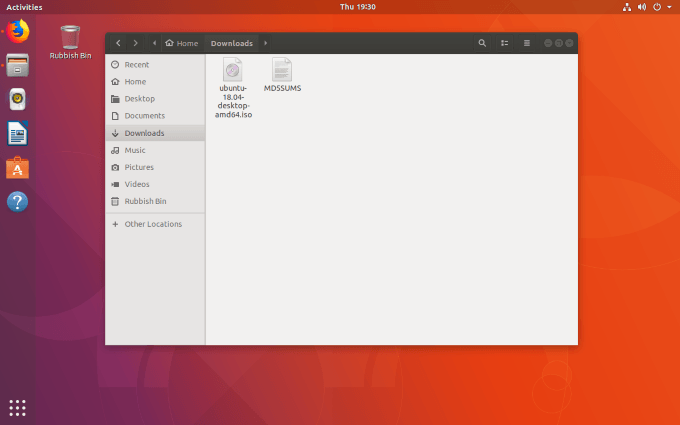
Installieren der ISO-Image-DVD-Brennsoftware
Es stehen mehrere Brennsoftwareoptionen zur Auswahl. Für die Zwecke dieses Artikels wird Brasero verwendet. Der Vorgang ist sehr ähnlich, unabhängig davon, welche Software Sie verwenden möchten.
Um die Brennsoftware ISO-Image zu installieren, klicken Sie oben links auf Aktivitäten. Handecke Ihres Ubuntu-Desktops. Geben Sie braseroin das Suchfeld ein.
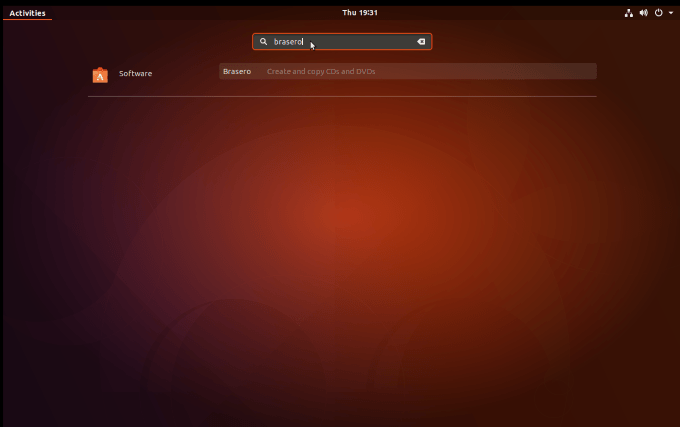
Anschließend wird ein Link zum Ubuntu Software-Installationsprogramm angezeigt. Klicken Sie auf diesen Link, um das Software-Installationsprogramm zu starten.
Als Nächstes werden Sie die Hauptliste in der Brasero-Zusammenfassung sehen und darauf klicken. Klicken Sie anschließend auf Installieren.
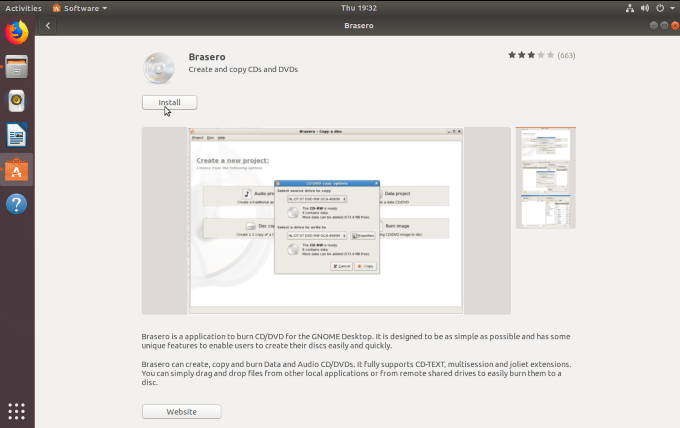
Geben Sie nach Aufforderung Ihr Root-Passwort ein und lassen Sie die Installation abschließen. Klicken Sie anschließend auf die Startschaltfläche, um Brasero zu starten.
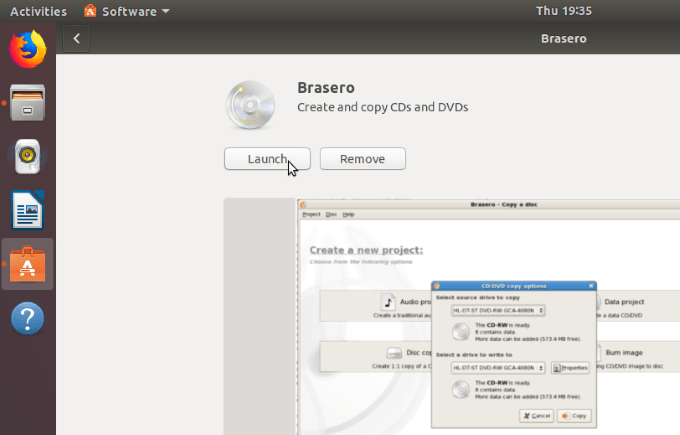
ISO-Image auf DVD brennen
Wenn Brasero geöffnet wird, werden einige Optionen angezeigt, die Sie ausführen können, z >
Sie möchten die letzte Option Image brennenauswählen.
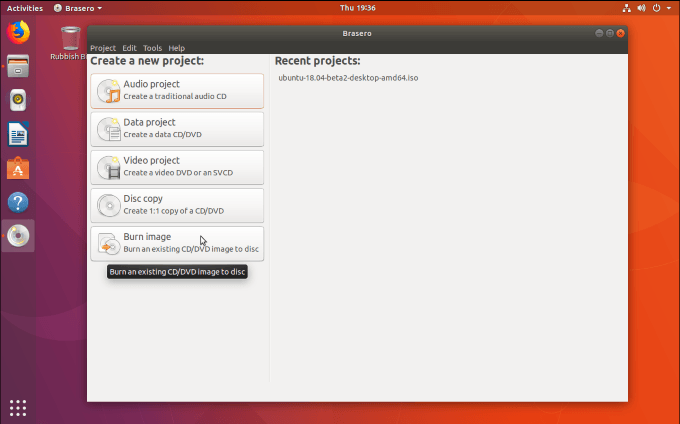
Nun wird ein Popup-Fenster mit den Image Burning Setup-Optionen angezeigt.
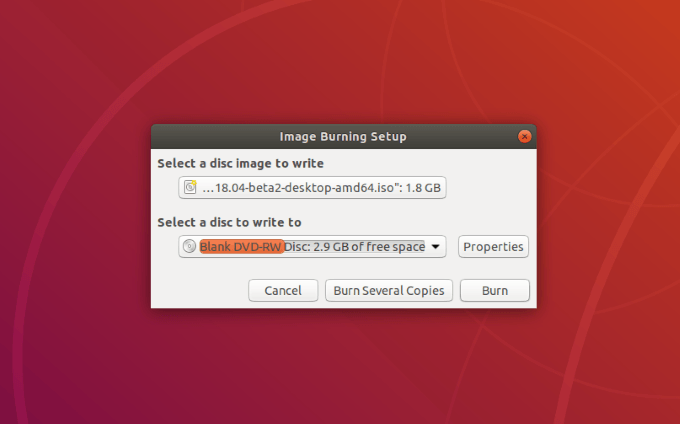
Klicken Sie auf die Schaltfläche mit der Aufschrift Wählen Sie ein Disc-Image zum Schreiben ausund suchen Sie nach dem ISO-Image. Wenn Sie es gerade heruntergeladen haben, finden Sie es in Ihrem Downloads-Ordner.
Wählen Sie unter Wählen Sie eine Disc aus, auf die Sie schreiben möchtendie gewünschte aus. Wenn Sie eine leere DVD eingelegt haben, wird diese an dieser Stelle angezeigt.
Klicken Sie im nächsten Schritt auf Brennen, um das ISO-Image auf die Festplatte zu schreiben.
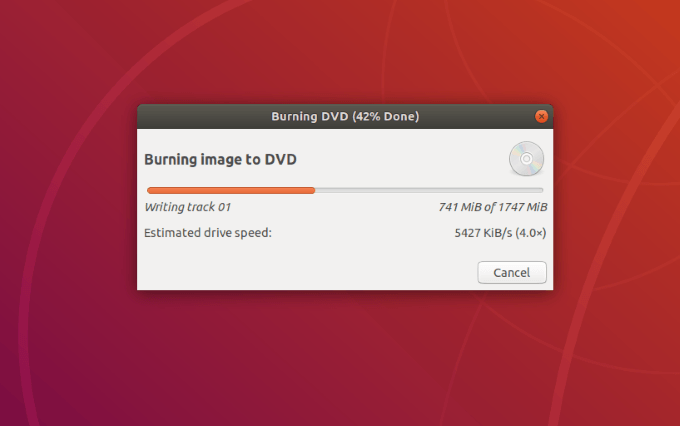
Nach Abschluss des Brennvorgangs befindet sich eine Kopie Ihres ISO-Images auf der DVD.
Entfernen Verwenden Sie diese Option, um den Computer zu starten, auf dem Sie Ihr Windows-Kennwort zurücksetzen müssen.
Kennwortrücksetzdiskette erstellen
Gehen Sie zurück zu Computer, auf dem Sie gesperrt sind, und legen Sie die DVD in Ihr DVD-Laufwerk ein. Starten Sie Ihren Computer neu und warten Sie auf das Begrüßungsfenster.
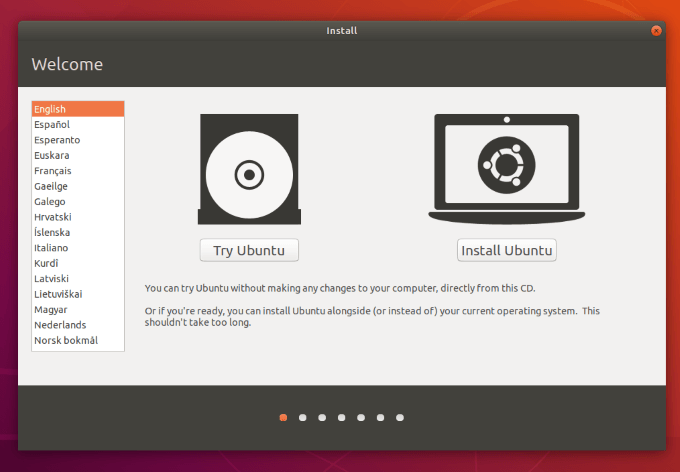
Klicken Sie auf die Schaltfläche Ubuntu testen. Die meisten Computer booten automatisch von einer DVD, wenn sie sich im Computer befindet. Wenn Ihr Computer kein DVD-Laufwerk hat, können Sie das ISO-Image stattdessen auf ein USB-Stick laden.
Wenn Ihr Computer jedoch nicht automatisch von der von Ihnen erstellten DVD startet, können Sie beim ersten Start des Computers die Taste F12 gedrückt halten. Sie können dann das Laufwerk mit dem ISO-Image auswählen. Wählen Sie Ihre Sprache und rufen Sie die Systemeinstellungen auf.
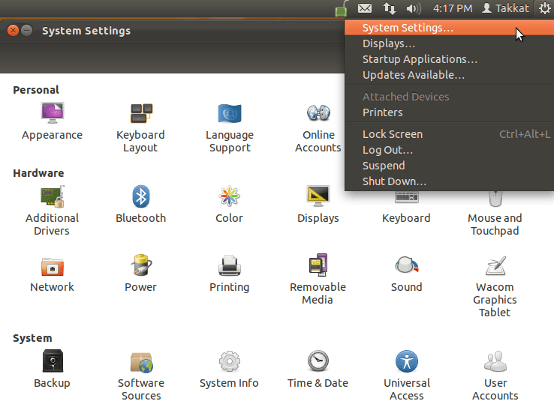
Klicken Sie auf Software und Updatesund wählen Sie dann Kostenlose und Open-Source-Software, die von der Community verwaltet wird.
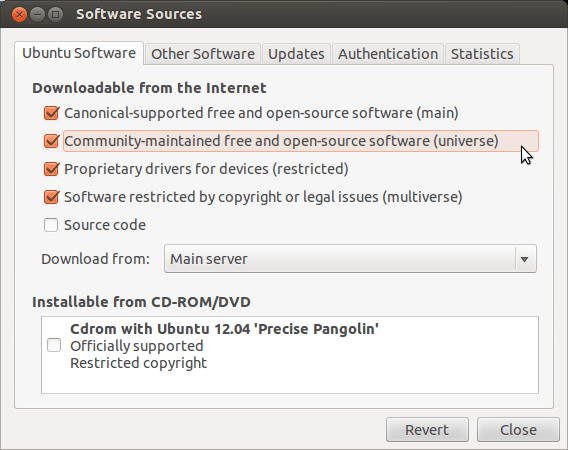
Klicken Sie auf Schließenund laden Sie Ihr Repository neu, wenn Sie dazu aufgefordert werden.
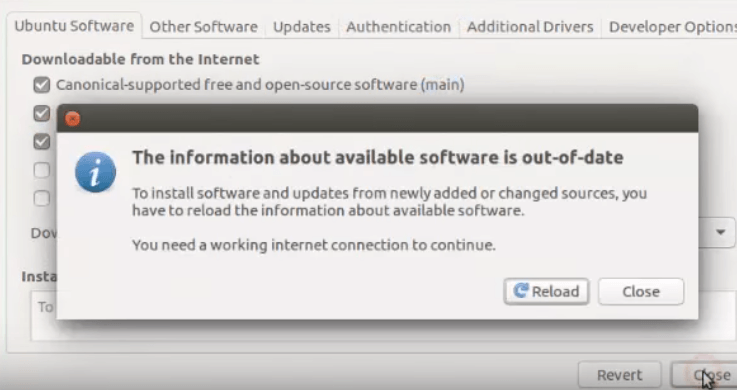
Öffnen Sie das Terminal zum Installieren von chntpw (ein Linux-Tool, mit dem die Windows-Registrierung bearbeitet wird). Geben Sie dazu die folgende Befehlszeile in das Terminal ein und drücken Sie die Eingabetaste:
sudo apt-get install chntpw
Navigieren Sie zu Windows \ System32 \ Config
Geben Sie Folgendes in die Befehlszeile ein:
chntpw -u user_name SAM
Wenn Sie Setze dein Passwort zurück möchten, können Sie dies jetzt in Windows tun.
SystemRescueCd
Die Linux-Open-Source-Community bietet Benutzern zahlreiche Tools, mit denen Sie wieder auf Ihren gesperrten Computer zugreifen können, wenn Sie Ihr Kennwort vergessen.
SystemRescueCd ist eine multifunktionale Live-Linux-Distribution, mit der Benutzer ihr Windows-Kennwort ändern können.
Laden Sie zunächst das SystemRescueCd-Image von Projekt-Website herunter.
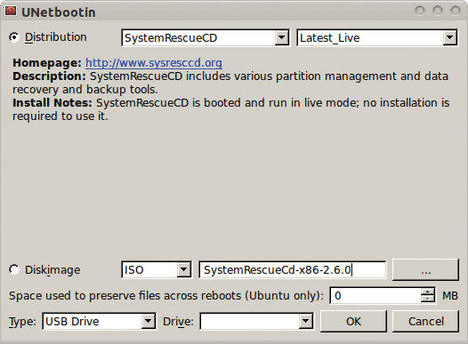
Sie können jedes Tool verwenden, um das Image auf eine CD, DVD oder ein USB-Laufwerk zu brennen. Lesen Sie So brennen Sie eine ISO-Datei auf ein USB-Laufwerk unter Linux, um weitere Informationen zu erhalten, oder führen Sie die oben beschriebenen Schritte aus.
Starten Sie zunächst Ihren Computer mit dem SystemRescueCd Live-System. Verwenden Sie fdisk(Datenträger formatieren), um das Verzeichnis zu finden, das das Verzeichnis / etcenthält. Es befindet sich normalerweise auf Ihrem Root-Laufwerk (/).
Seien Sie sehrvorsichtig, wenn Sie den Befehl fdiskverwenden. Wenn Sie es falsch machen, werden Sie alle Ihre Daten löschen. Lassen Sie sich helfen, wenn Sie sich nicht absolut sicher sind, dass Sie wissen, was Sie tun.
Das folgende Bild zeigt den Befehl und die Ausgabe in Listing 1.
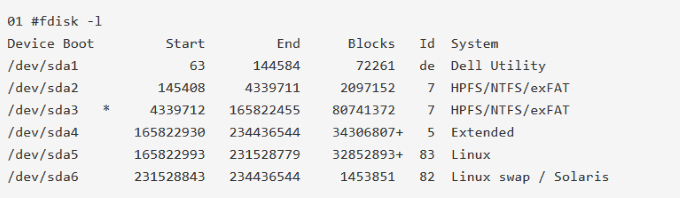
Die Größe und der Partitionstyp zeigen das Verzeichnis / dev / sda5an ist die Hauptpartition. Sie müssen Hängen Sie diese Partition ein, also erstellen Sie zunächst ein Verzeichnis, das Einhängepunkt sein soll.
mkdir /mnt/bootdir
Verwenden Sie den folgenden Code So mounten Sie die Linux-Partition in Ihre SystemRescueCd-Partition:
mount /dev/sda5 /mnt/bootdir
Verwenden Sie jetzt den folgenden Befehl chroot:
chroot /mnt/system
Verwenden Sie den folgenden Befehl, um Ihr Kennwort zurückzusetzen:
passwd <newpassword>
Wenn Sie sich wieder bei Ihrem Computer anmelden, können Sie jetzt das Root-Konto mit Ihrem neuen Konto verwenden Passwort.
Sie müssen sich keine Sorgen mehr machen, wenn Sie aus Ihrem System ausgesperrt werden, weil Sie Ihr Windows-Passwort vergessen haben. Mit den beiden oben beschriebenen Prozessen erhalten Sie die Schlüssel, die Sie für die Rückkehr benötigen.